Сглаживание границы выделенной области
Команда Smooth (Сгладить) добавляет или удаляет невыделенные пикселы к/из выделенной области в соответствии с заданным значением радиуса. Это хороший способ избавиться от лишних точек, особенно после использования инструмента Magic Wand (Волшебная палочка).
- Выберите команду Select › Modify › Smooth (Выделить › Изменить › Сгладить).
- Введите величину радиуса (от 1 до 100 пикселов) – см. рис. 6.50. Если большинство пикселов в этом радиусе выделены, то оставшиеся также будут выделены; если же большинство пикселов в радиусе не выделены, то эти точки будут удалены из выделенной области.
- Щелкните по кнопке ОК (рис. 6.51, 6.52).
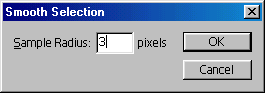
Рис. 6.50. Подчистка выделенной области с помощью команды Smooth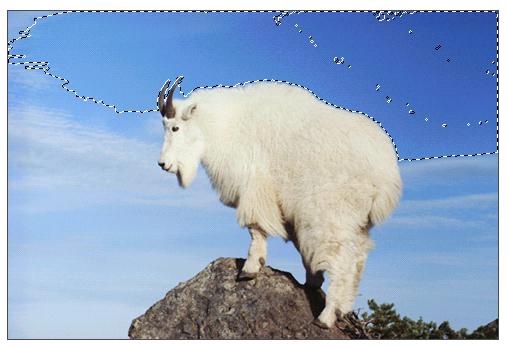
Рис. 6.51. Исходная область, выделенная инструментом Magic Wand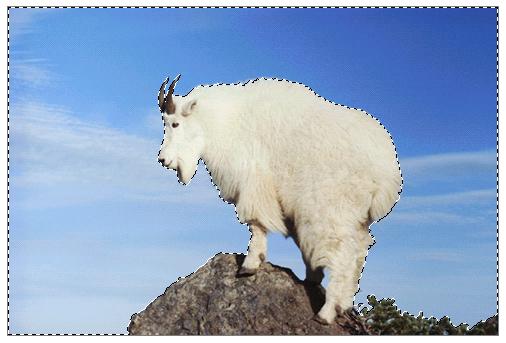
Рис. 6.52. Результат применения команды Smooth с радиусом равным 3
